Одним из самых интересных изменений, внесенных Google в свою платформу Chrome OS за последние годы, стало добавление поддержки Android-приложений в 2016 году. Хотя Chrome OS уже могла запускать расширения для браузера и веб-приложения, добавление приложений для Android резко повысило ценность платформы.
Содержание
- Обновите ОС Chrome
- Включить магазин Google Play
- Загрузите и установите приложения для Android
- Изменить разрешения приложения или удалить
- Дополнительные советы по приложению для Android
- Для Chromebook, которые не поддерживают Android
- Примечание об Android на Chromebook
Поддержка почти всех Chromebook, выпущенных в 2019 году или позже. Андроид приложений и у вас уже включен Google Play Store — вам ничего не нужно делать. Однако есть модели, новые и старые, которые просто не могут запускать приложения Android из-за аппаратных ограничений. Если вы не уверены, соответствует ли ваш Chromebook требованиям, Google предоставляет обширный список. Компания заявляет, что продолжит «оценивать больше устройств».
Рекомендуемые видео
Умеренный
1 час
Chromebook (желательно выпущенный после 2019 года, но не обязательно)
Имейте в виду, что не все приложения для Android будут работать на вашем сертифицированном Chromebook. Опять же, это связано с аппаратными ограничениями, потому что разработчик не выпустил приложение, которое, например, изначально работает на процессорах Intel. Кроме того, имейте в виду, что
Читайте дальше, чтобы узнать, как установить приложения Android на Chromebook. Если ваше устройство не соответствует требованиям (пока), мы предложим альтернативу.

Обновите ОС Chrome
Во-первых, давайте удостоверимся, что ваш Chromebook работает. Chrome OS версии 53 или новее. Поскольку Chrome OS в настоящее время находится примерно в 96-й версии, это, вероятно, не проблема, но важно убедиться.
Шаг 1: Нажмите на Панель быстрых настроек (рядом с системными часами), за которым следует значок Настройки cog во всплывающем меню.
Шаг 2: Когда Настройки открывается окно, выберите О Chrome OS перечислены слева.
Связанный
- Как сохранить веб-страницу в формате PDF
- Как сделать скриншот на ПК или ноутбуке с Windows
- Как скачать видео с YouTube на ПК, iOS, Android и Mac
Шаг 3: Справа вы увидите, что платформа автоматически обновляется, если доступна более новая версия. Если он не обновляется автоматически, нажмите кнопку Проверить наличие обновлений кнопку и перезапустить по запросу.
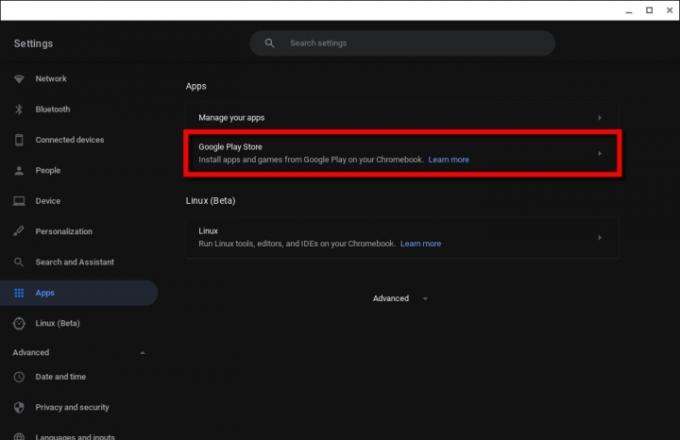
Включить магазин Google Play
Вероятно, у вас уже включен Google Play Store, но если его не видно на полке или в панели запуска, вот как убедиться, что он включен.
Шаг 1: Нажмите на Быстрая настройкаs (системные часы), а затем Настройки cog во всплывающем меню.
Шаг 2: Выбирать Программы перечислены слева.
Шаг 3: Выбирать Google Play магазин перечислены справа.
Если Google Play Store включен, вы увидите Удалять кнопка. Если нет, перейдите к следующему шагу.
Шаг 4: Нажмите на Включать кнопка отображается рядом с Установите приложения и игры из Google Play на свой Chromebook.
Шаг 5: Выбирать Более во всплывающем окне.
Шаг 6: Выбирать Я согласен после прочтения Условий использования Google.
Шаг 7: Google Play магазин появляется на экране. Примите дополнительные условия.
Теперь можно переходить к следующему разделу.

Загрузите и установите приложения для Android
Процесс установки приложений Android с Play Маркет на Chromebook аналогично тому, как это делается на
Шаг 1: Чтобы установить приложение, найдите его в Play Маркете, нажмите на его запись и нажмите на зеленый Установить кнопка.
Примечание: Приложения Android, несовместимые с вашим Chromebook, не будут отображаться в Play Маркете.
Шаг 2: Приложение будет загружено и установлено. Когда закончите, нажмите на зеленый Открыть или откройте приложение из панели запуска.
Шаг 3: При необходимости авторизуйте разрешения. Например, Microsoft Word запрашивает доступ к мультимедиа, фотографиям и файлам. Нажмите Позволять или Отрицать.
Вы можете управлять приложениями Android, как и другими приложениями Chrome OS. Те же элементы управления окном расположены в правом верхнем углу, а Назад Клавиша со стрелкой находится в верхнем левом углу, что позволяет легко перемещаться по приложению.
Примечание: Некоторые приложения могут быть «мгновенные приложения,», что означает, что вы можете открыть и попробовать их перед загрузкой. Это отличный способ проверить, как работает приложение для Android, прежде чем вы решите установить его полностью.

Изменить разрешения приложения или удалить
Шаг 1: Нажмите на Быстрые настройки панели (системные часы), а затем Настройки cog во всплывающем меню.
Шаг 2: Выбирать Программы перечислены слева.
Шаг 3: Выбирать Управляйте своими приложениями перечислены справа.
Шаг 4: Нажмите на приложение, которое вы хотите изменить или удалить.
Шаг 5: Чтобы изменить разрешения, нажмите кнопку Переключать рядом с каждым, чтобы включить или выключить их. Например, Microsoft Word может получить доступ к хранилищу, но не к камере, микрофону или контактам.
Если вы просто хотите удалить приложение, нажмите кнопку Удалить кнопка вместо этого.
Дополнительные советы по приложению для Android
Тип Chromebook: качество вашего приложения для Android зависит от вашего Chromebook. Например, хромбуки с сенсорными экранами, особенно 2-в-1, обеспечат наилучшее
Синхронизации: ваши приложения для Android, как и другие приложения, попытаются автоматически синхронизировать данные на любых других устройствах Chromebook, в которые вы вошли. Однако они могут не синхронизироваться, если вы используете приложение на устройстве, отличном от Chrome.
Администраторы: настройки администратора могут заблокировать возможность добавления магазина Chrome или приложений Android на ваш компьютер. Если вы находитесь на работе или в учебном заведении, вам может потребоваться защитить разрешения или перейти в другую сеть.
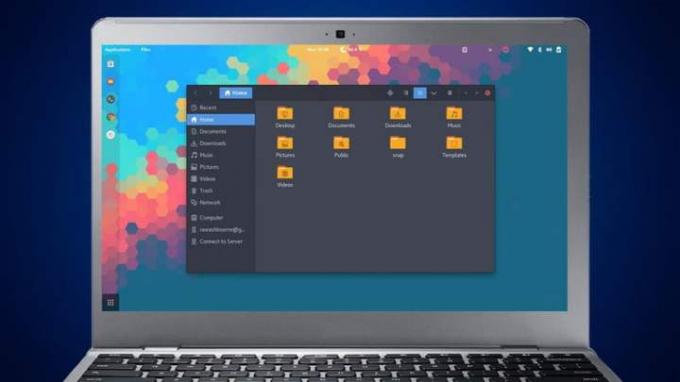
Для Chromebook, которые не поддерживают Android
Chromebook либо поддерживает Google Play Store, либо нет. Базовое оборудование должно поддерживать Android, и переход на канал разработчика волшебным образом не поможет.
Одним из возможных обходных путей является загрузка приложений Android с помощью Linux. Это может быть полезно для тех, кто предпочитает команды Linux и может сделать некоторые
Однако есть одна загвоздка — процесс не из легких. Вам нужно хорошо разбираться в Linux и Android APK, чтобы все это работало. Вот еще несколько вещей, которые следует учитывать:
Установка приложений для Android вне Google Play Store опасна, так как они могут содержать вредоносное ПО.
Приложения Android могут просто не работать нормально на оборудовании вашего Chromebook.
На вашем Chromebook может не хватить места для размещения инструментов и приложений Android.
Если вы хотите рискнуть, выполните следующие действия.
Шаг 1: Нажмите на Быстрые настройки панели (системные часы), а затем Настройки cog во всплывающем меню.
Шаг 2: Выбирать Передовой, затем Разработчики.
Шаг 3: Искать Среда разработки Linuxи выберите Включать. Установка Linux займет несколько минут. Подтвердите инструкции на экране, чтобы продолжить.
Шаг 4: Linux должен устанавливаться с открытым терминалом и готовым к командам. Теперь вам понадобятся инструменты и APK для загрузки неопубликованных приложений Android. Введите/вставьте следующую команду, чтобы загрузить инструменты ADB:
sudo apt-get установить android-tools-adb -y
Шаг 5: Не закрывая терминал Linux, введите следующую команду:
АБР подключить 100.115.92.2:5555
Шаг 6: Во всплывающем окне для Разрешить отладку по USB, установите флажок рядом с Всегда позволяют а затем выберите ХОРОШО.
Шаг 7: Установите APK-файл для Android. Чтобы загрузить загруженный
adb установить appname.apk
Весь процесс, конечно, не для всех, но те, кто счастлив использовать Linux, найдут отличный способ запуска приложений Android без Play Store.
Примечание об Android на Chromebook
В предыдущих версиях Android фреймворк не мог изначально работать в Chrome OS и вместо этого должен был использовать виртуальную среду. Теперь это быстро меняется, поскольку
Рекомендации редакции
- Как печатать с Chromebook — простой способ
- Как дарить игры в Steam
- Как конвертировать ваши кассеты VHS в DVD, Blu-ray или цифровой формат
- Сейчас самое время купить Google Home, Android и Chromebook.
- Эта сделка дает вам 14-дюймовый Chromebook HP за 45 долларов (серьезно)


